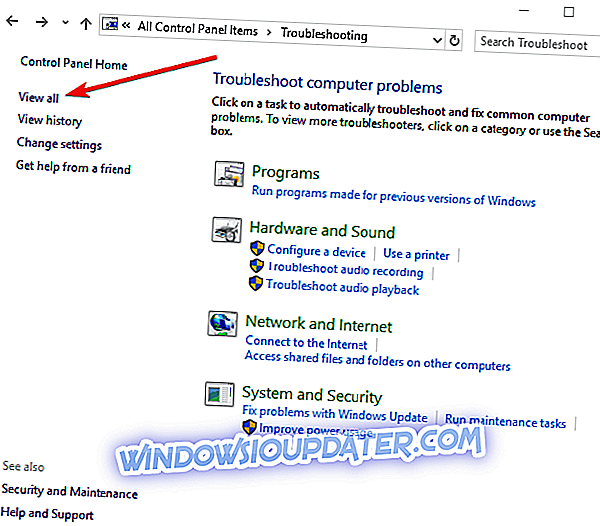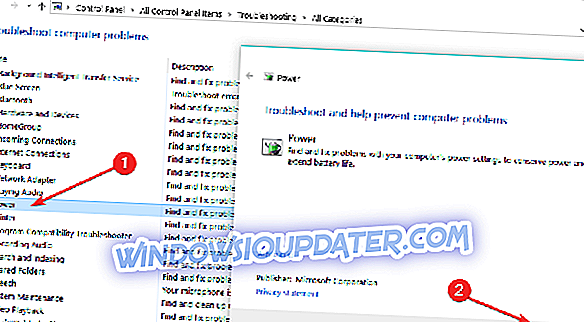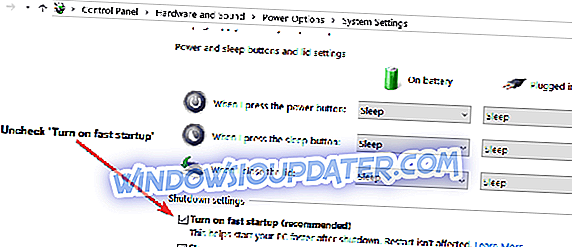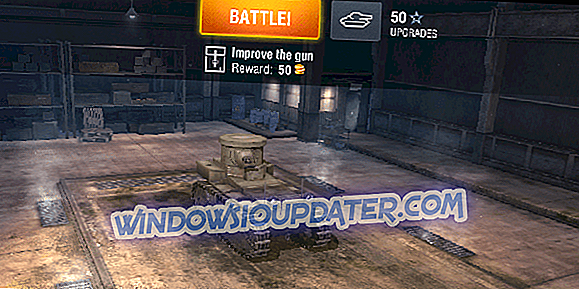Så, i grund och botten om du är på jobbet, semester eller hemma med hjälp av viloläget i Windows 10, kan Windows 8.1 vara mycket användbar. Med den här funktionen kan du spara en betydande andel av batteriet. Därför kan du lämna den när du tar en paus från att arbeta på din Windows 10 orWindows 8.1 PC eller laptop. Du kan helt enkelt inaktivera viloläget när du kommer tillbaka för att fortsätta arbetet. Du kommer att se att alla appar som du öppnat fortfarande finns där och du förlorade inte något.

Du kommer att få problemet med att viloläge inte fungerar i de flesta fall efter att du uppgraderat från Windows 7 eller Windows 8 till Windows 8.1 eller Windows 10. Innan du går och installerar om Windows 8.1 eller Windows 10 operativsystemet följer du stegen som anges i den här handledningen och hur lätt det är att fixa problem med PC-sömnläge.
LÖS: Sömläge fungerar inte på datorn
- Nu när du öppnat din Windows 10, Windows 8.1 PC eller laptop, måste du trycka och hålla ned knapparna "Windows" och knappen "W". Ett fönster ska dyka upp, du måste ange "felsökning" i sökrutan.
- Klicka på (vänster klick) på ikonen "Felsökning" som uppstod efter sökningen.
- I fönstret "Felsökning" öppnas du på vänstra sidan av fönstret för "Visa alla" och därefter klicka (vänster) på den.
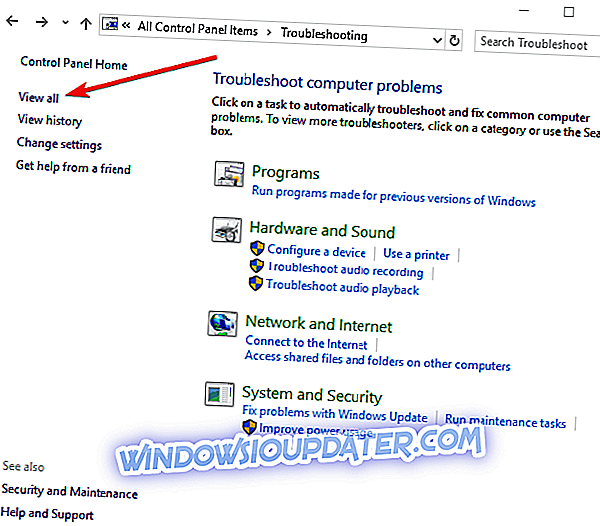
- När du klickat (vänster klick) på "Visa alla" måste en lista presenteras för dig, du måste titta i den listan för "Power" -ikonen och klicka (vänster klick) på den.
- Efter att ha klickat på "Power" startar den automatiskt felsökningsfunktionen för strömproblem i Windows 10, Windows 8.1.
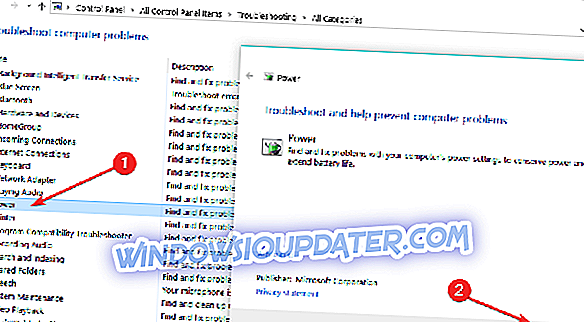
- I felsökningsfönstret "Power" måste du klicka (vänster klick) på "Nästa".
- När du har klickat på Next startar Windows 10, Windows 8.1-systemet automatiskt den automatiska fixeringen av eventuella fel som kan uppstå med dina strömalternativ.
- När felsökningsskärmen är klar måste du bara klicka (vänster klick) på "Stäng".
- Starta om Windows 10, Windows 8.1 PC eller bärbar dator och försök att sova funktionen för att se om den fungerar.
Om du kör Windows 10 kan du snabbt hitta och köra strömfelsökaren på sidan Inställningar. Gå till Inställningar> Uppdatering & Säkerhet> Felsök och starta felsökningsverktyget.

Om du fortfarande har problem på din dator eller om du bara vill undvika dem för framtiden, rekommenderar vi dig att ladda ner det här verktyget (100% säkert och testat av oss) för att åtgärda olika PC-problem, till exempel filförlust, skadlig kod och hårdvarufel.
Ytterligare lösningar för att lösa problem med datorns sömn
Om felsökaren för ström inte löste problemet och du fortfarande inte kan använda strömläge på datorn, här är några ytterligare lösningar som du kan använda:
- Inaktivera snabb uppstart : Starta kontrollpanelen> gå till strömalternativ> Välj vad strömknapparna gör> Ändra inställningar som för närvarande inte är tillgängliga> avmarkera "Aktivera snabbstart (rekommenderad) " -rutan. Starta om datorn och kontrollera om problemet kvarstår.
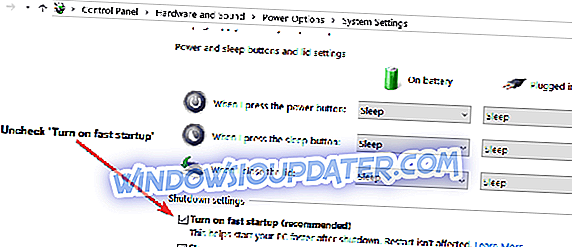
- Ändra dina ströminställningar : Gå till Strömalternativ> Ändra planinställningar> Ändra avancerade effektinställningar> välj Återställ standardinställningar .
För detaljerad information kan du kolla in felsökningsguiderna nedan:
- Fix: PC kommer inte att stanna i viloläge på Windows 10
- Så här åtgärdar du viloläge i Windows 10, 8, 8.1
Så här kan du enkelt åtgärda dina sömnstörningar i Windows 10, Windows 8.1. Om du har några frågor eller förslag, låt oss veta i kommentarerna nedan och vi får se vad vi kan göra för att förbättra den här artikeln.